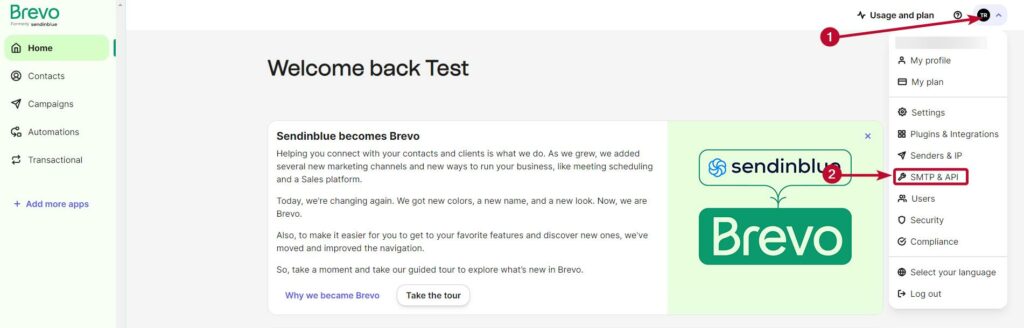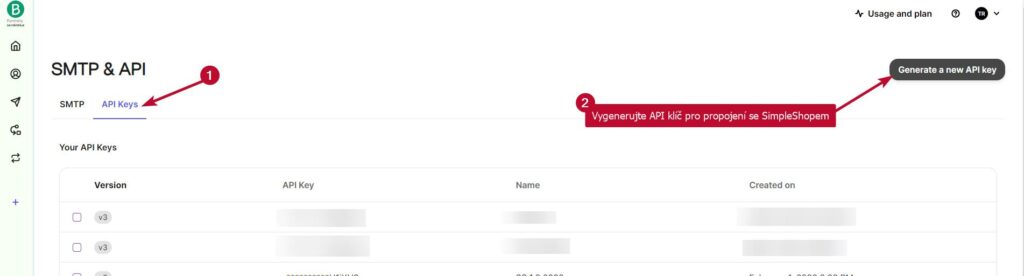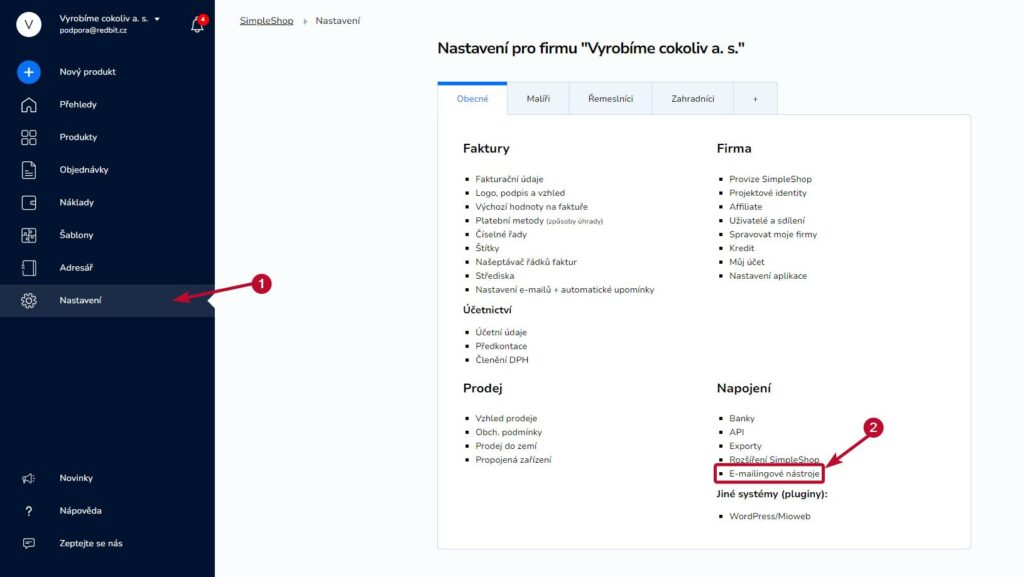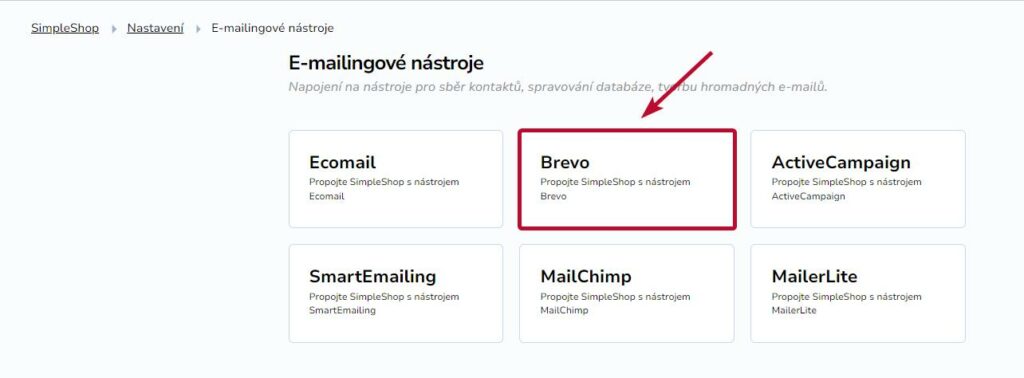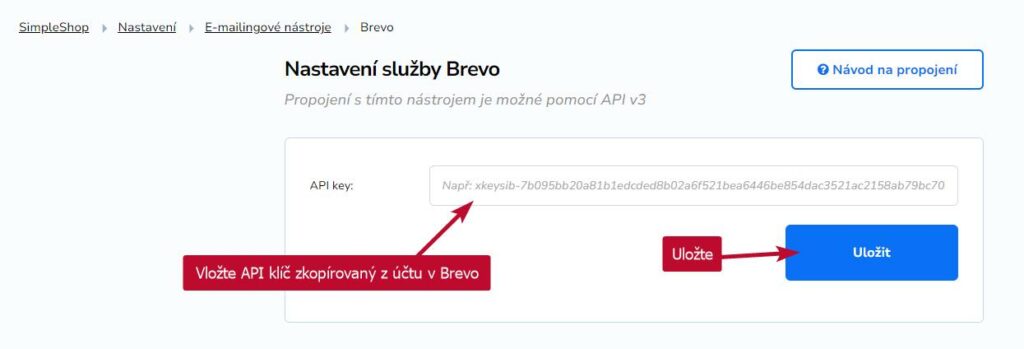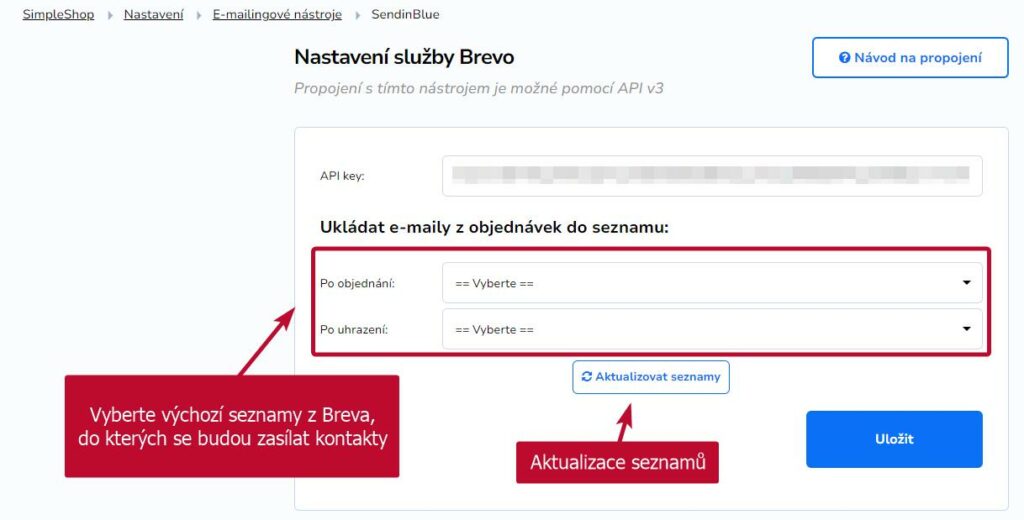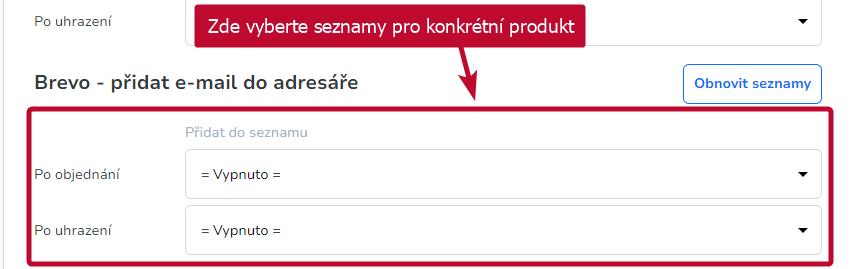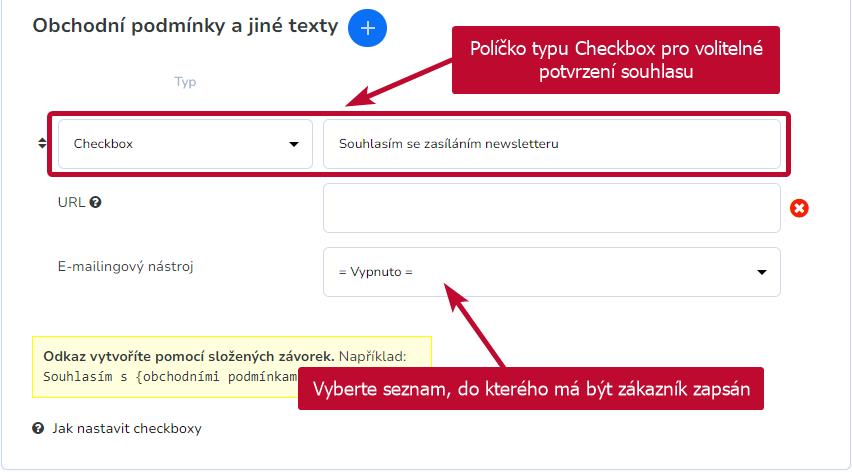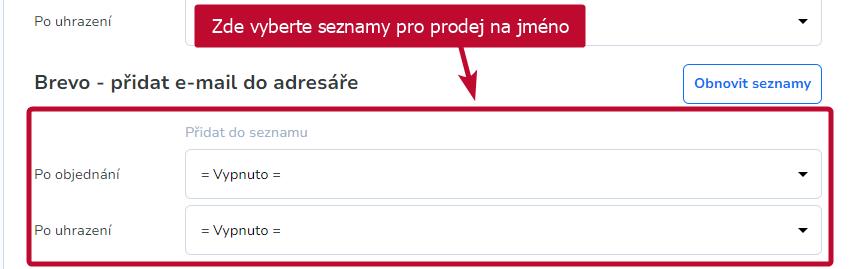Pomocí propojení e-mailingového nástroje Brevo (bývalé SendinBlue) se SimpleShopem budou vaši zákazníci automaticky řazeni do seznamů pro snazší cílení e-mailových kampaní. Můžete si vytvořit jeden seznam pro zákazníky, kteří si produkt objednali, další pro ty, kteří ho uhradili, a dále s nimi pak pracovat.
Obsah
Nastavení propojení
Jak získat API klíč v Brevo
Po přihlášení do svého účtu Brevo klikněte v pravém horním rohu na název vaší firmy a poté zvolte možnost SMTP & API.
Přejděte na dlaždici API keys a vytvořte si API klíč pomocí tlačítka Generate a new API key.
DOPORUČENÍ: Pokud máte tento API klíč využitý už v jiné službě, doporučujeme vytvořit nový API klíč speciálně pro SimpleShop (z bezpečnostních důvodů).
Jak nastavit propojení v SimpleShopu
Ve svém SimpleShop účtu přejděte na Nastavení → Napojení → E-mailingové nástroje → Brevo.
Vyplňte zkopírovaný API klíč do příslušného políčka a formulář uložte.
Odesílané údaje
V SimpleShopu si můžete nastavit odesílání údajů do Breva z několika oblastí.
Pro odesílání údajů musí být vždy použita pouze výchozí políčka!
| Seznamy | Kde seznamy nastavit | Co odesíláme | Odkud jsou údaje |
| Výchozí | Nastavení → Napojení → E-mailingové nástroje → Brevo | Jméno, příjmení, název společnosti, e-mail, telefon* | Prodejní formulář – Fakturační údaje |
| U produktu | Produkt → záložka Ostatní → Brevo – přidat e-mail do adresáře |
Jméno, příjmení, název společnosti, e-mail, telefon* | Prodejní formulář – Fakturační údaje |
| Checkboxy | Produkt → záložka Ostatní → Obchodní podmínky a jiné texty | Jméno, příjmení, název společnosti, e-mail, telefon* | Prodejní formulář – Fakturační údaje |
| Prodej na jméno | Produkt → záložka Obecné informace → Voucher/Vstupenka/Prodej | Jméno, příjmení, název společnosti, e-mail | Formulář pro prodej na jméno (pouze u voucherů/ vstupenek/kurzů) |
| *Pro přenos telefonního čísla je nutné, aby zákazník zadal správnou předvolbu. Jinak se kontakt importuje bez telefonního čísla. |
|||
Výběr seznamů
Seznamy vytvořte v Brevu (Campaigns → Lists) a poté je nastavte v SimpleShopu tak, jak potřebujete. Pro znovunačtení seznamů klikněte v SimpleShopu na tlačítko Aktualizovat/Obnovit seznamy.
POZOR! Každý seznam by měl být nastaven pouze na jednom místě.
Výchozí seznamy
Po uložení API klíče se na stránce zobrazí políčka pro výběr seznamů, do kterých se mají ukládat e-maily zákazníků po objednání a po uhrazení produktu. Toto nastavení je výchozí pro všechny produkty.
Seznamy u produktu
U každého produktu pak můžete nastavit seznamy samostatně. Políčka pro výběr seznamů najdete v úpravách produktu na záložce Ostatní.
Seznamy u checkboxů (GDPR)
Kontakt můžete uložit do samostatného seznamu i v návaznosti na zaškrtnutý checkbox, který se zobrazí pod prodejním formulářem.
Více o právních náležitostech nastavení checkboxů najdete v článku Všeobecné obchodní podmínky a GDPR nejen pro e-shopy.
Seznamy u prodeje na jméno
Pro ukládání údajů z prodeje na jméno u voucherů, vstupenek nebo kurzů si po aktivaci prodeje na jméno seznamy nastavte v úpravách produktu na záložce Obecné informace.